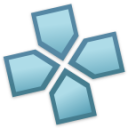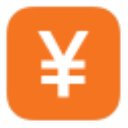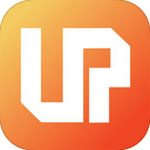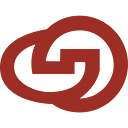更多下载地址
雷电模拟器4电脑版
软件大小:448.39M
软件语言:简体中文
软件授权:免费软件
软件类别:桌面工具
软件等级:
更新时间:2024-01-29
官方网站:
应用平台:Windows11,Windows10,Windows8,Windows7,WinXP,WinVista
- 软件介绍
- 软件截图
- 其他版本
- 下载地址
雷电模拟器4电脑版是由上海畅指网络出品的一款在电脑端非常知名的安卓模拟器应用。作为一款电脑玩手游神器,雷电模拟器采用高性能自主内核,运行流畅,多开稳定,支持市面主流游戏和应用,高清大屏幕玩手游大作,支持手柄,同步器操作,智能辅助,轻松享受游戏乐趣。雷电模拟器4是一款可以让手机应用及游戏在电脑上运行的软件,采用虚拟安卓手机操作界面,玩家可以通过雷电模拟器在电脑上玩手机游戏,完美解决了安卓应用在windows系统中不能直接使用的痛点,新一代安卓模拟器,完美兼容X86/AMD,在性能、稳定性、兼容性等方面优胜同类安卓手机模拟器~占用内存小/不卡顿/无推送干扰!让你在电脑上也能畅玩各类手游,助你轻松超神!更有海量新游抢先体验,专属礼包限量领取!有兴趣的朋友请到3322软件站上下载雷电模拟器4官方最新版进行体验。
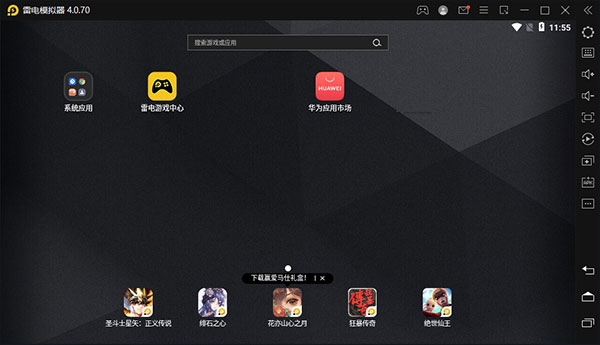
自研引擎,高速稳定占用内存小无卡顿
2、智能助手 极致体验
智能按键,上手简单键盘手柄操作流畅
3、海量新游 抢先体验
独家特权,新游预约获取豪华专属礼包
插入手柄(右上角手柄图标显示蓝色表示已连接),打开按键设置——手柄操控,自定义按键,即可使用 。
2、支持多开批量操作
多开方案加入批量操作功能,实现多开,关闭模拟器,自动排列窗口,批量新建,复制等功能。几十开甚至上百开的用户都能管理模拟器。
3、自定义按键与细节调节
右键开镜模式
画面设置60帧
调节灵敏度
鼠标自动唤出
探头自动收回
智能F键
4、虚拟定位
内置虚拟定位功能,一个步骤就可以进行虚拟定位。
5、操作录制
把操作录制下来,按播放键就会自动播放录制下来的操作,可无限循环播放。
6、支持宏指令操作
点击“一键宏”(按键名就是如此)按键,通过宏指令设置,实现连击、循环、发言等功能,将多个按键功能转接到一个按键中,减少操作。(比如魂斗罗,设定好了之后按下一个键就可以出发连招,不用重复按三个按键。)
7、小磁盘模式降低磁盘占用空间
小磁盘模式简介:在小磁盘模式下挂机,经测试,120g的固态硬盘可以永久25开。
注意:小磁盘模式要2.0.51以上版本才能使用
1、进入主板BIOS设置界面
重启、开机时,不停按"DEL"或者“F2",也可以根据自己的主板型号,参照下图按键进入BIOS,注意:一打开电脑要马上不停(此通用方法适用于大部分台式,笔记本建议以下图片的按键进入方法)
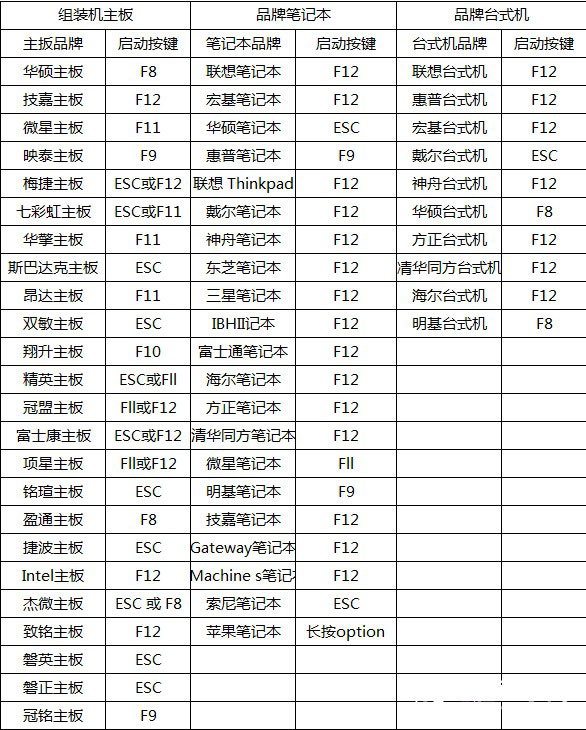
2、按下之后你会看到一个类似以下的界面。
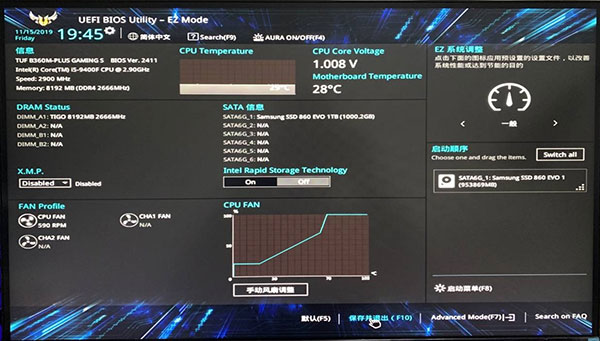
3、找到VT选项
进入BIOS请用键盘的↑↓←→方向键、回车键、esc键等控制。
VT选项一般在以下几个菜单中,看到就点进去。
中文:高级 / 处理器
英文:Advanced / BIOS Features /
CPU Configuration / Security
(以下例子为华硕主板,需要按F7进入高级模式后才能看到以下界面)
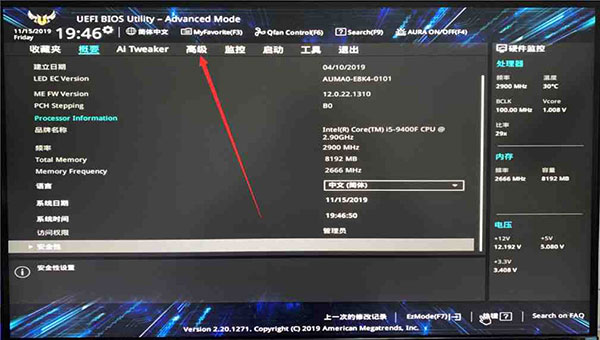
VT选项一般命名为以下名称的其中一个
中文:Intel虚拟化 / 虚拟化技术
英文:Virtual / Virtualization / VT-x / VMX /
SVM / Secure Virtual Machine
Intel Virtualization Technology
4、开启VT
找到VT后把它设置成 Enabled/启用即可!
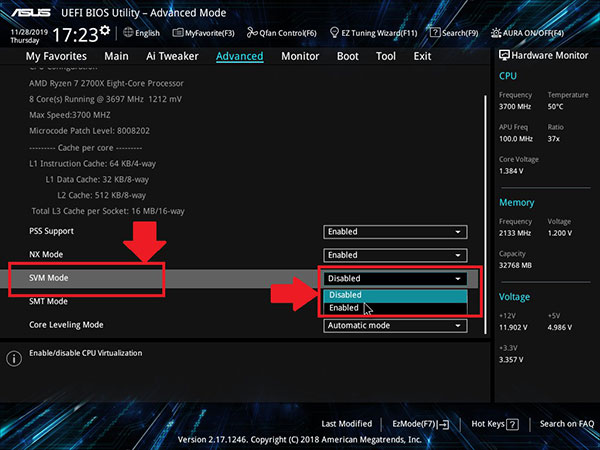
5、F10保存退出选择YES/确定,VT完成开启。
1、修复模拟器在任务栏显示异常缺陷
2、优化迷你模式自动排序功能
3、优化多开器的搜索结果批量操作功能
v4.0.70版本
1、适配windows11,修复Bug。
2、新增禁用鼠标右键点击(效果等同鼠标左键)选项。
3、修复启动模拟器提示“OpenGL版本过低“卡50%。
4、修复定位功能各种小问题。
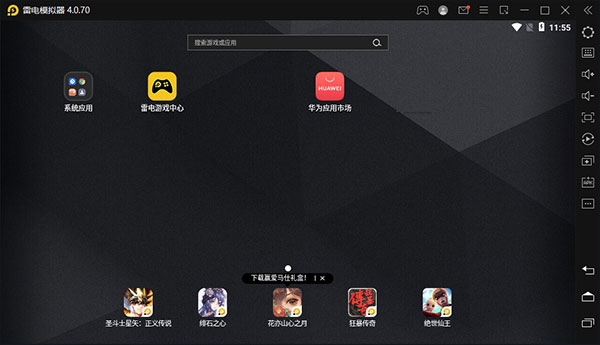
雷电模拟器4官方最新版特色
1、完美兼容 快速运行自研引擎,高速稳定占用内存小无卡顿
2、智能助手 极致体验
智能按键,上手简单键盘手柄操作流畅
3、海量新游 抢先体验
独家特权,新游预约获取豪华专属礼包
特色功能
1、支持手柄使用插入手柄(右上角手柄图标显示蓝色表示已连接),打开按键设置——手柄操控,自定义按键,即可使用 。
2、支持多开批量操作
多开方案加入批量操作功能,实现多开,关闭模拟器,自动排列窗口,批量新建,复制等功能。几十开甚至上百开的用户都能管理模拟器。
3、自定义按键与细节调节
右键开镜模式
画面设置60帧
调节灵敏度
鼠标自动唤出
探头自动收回
智能F键
4、虚拟定位
内置虚拟定位功能,一个步骤就可以进行虚拟定位。
5、操作录制
把操作录制下来,按播放键就会自动播放录制下来的操作,可无限循环播放。
6、支持宏指令操作
点击“一键宏”(按键名就是如此)按键,通过宏指令设置,实现连击、循环、发言等功能,将多个按键功能转接到一个按键中,减少操作。(比如魂斗罗,设定好了之后按下一个键就可以出发连招,不用重复按三个按键。)
7、小磁盘模式降低磁盘占用空间
小磁盘模式简介:在小磁盘模式下挂机,经测试,120g的固态硬盘可以永久25开。
注意:小磁盘模式要2.0.51以上版本才能使用
关于雷电模拟器4提示VT未开启解决办法
通用开启vt方法:1、进入主板BIOS设置界面
重启、开机时,不停按"DEL"或者“F2",也可以根据自己的主板型号,参照下图按键进入BIOS,注意:一打开电脑要马上不停(此通用方法适用于大部分台式,笔记本建议以下图片的按键进入方法)
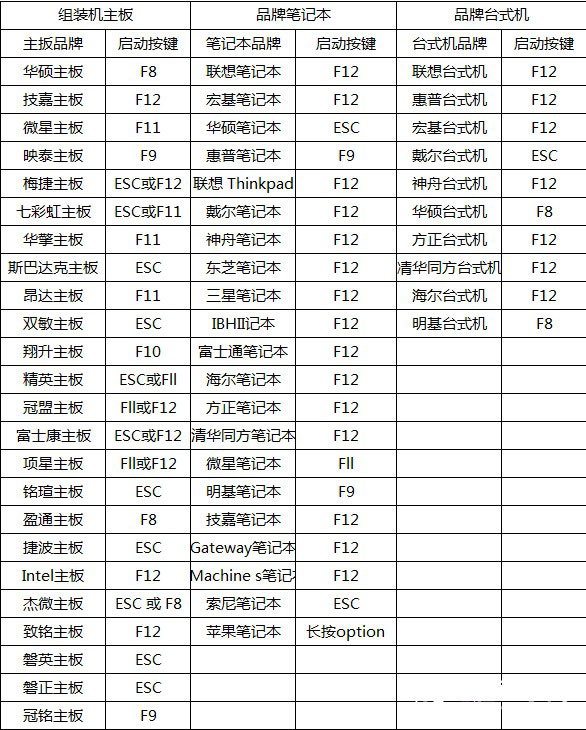
2、按下之后你会看到一个类似以下的界面。
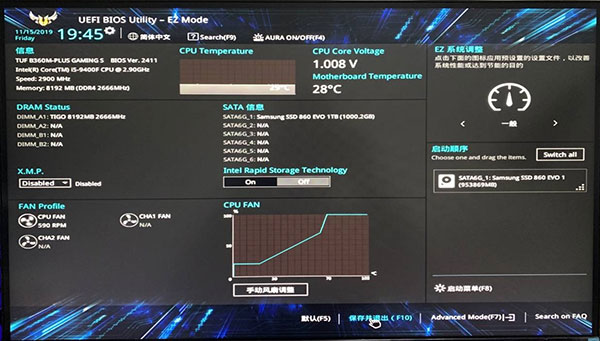
3、找到VT选项
进入BIOS请用键盘的↑↓←→方向键、回车键、esc键等控制。
VT选项一般在以下几个菜单中,看到就点进去。
中文:高级 / 处理器
英文:Advanced / BIOS Features /
CPU Configuration / Security
(以下例子为华硕主板,需要按F7进入高级模式后才能看到以下界面)
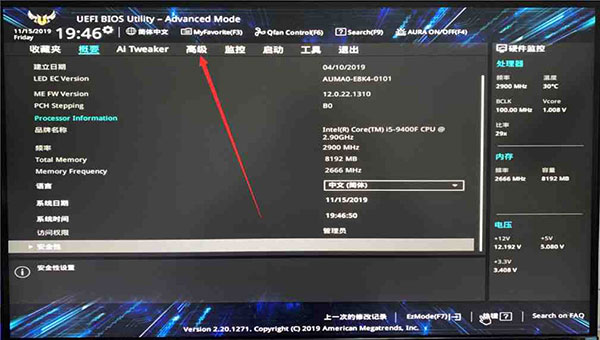
VT选项一般命名为以下名称的其中一个
中文:Intel虚拟化 / 虚拟化技术
英文:Virtual / Virtualization / VT-x / VMX /
SVM / Secure Virtual Machine
Intel Virtualization Technology
4、开启VT
找到VT后把它设置成 Enabled/启用即可!
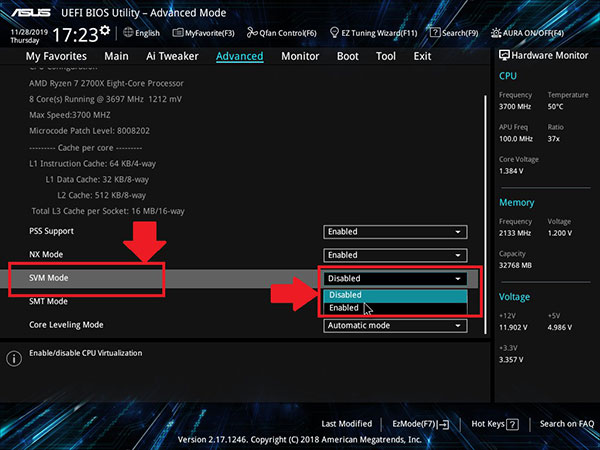
5、F10保存退出选择YES/确定,VT完成开启。
更新日志
v4.0.83版本1、修复模拟器在任务栏显示异常缺陷
2、优化迷你模式自动排序功能
3、优化多开器的搜索结果批量操作功能
v4.0.70版本
1、适配windows11,修复Bug。
2、新增禁用鼠标右键点击(效果等同鼠标左键)选项。
3、修复启动模拟器提示“OpenGL版本过低“卡50%。
4、修复定位功能各种小问题。
软件截图
关 键 词:
雷电模拟器4电脑版下载 雷电模拟器4官方最新版下载
其他版本



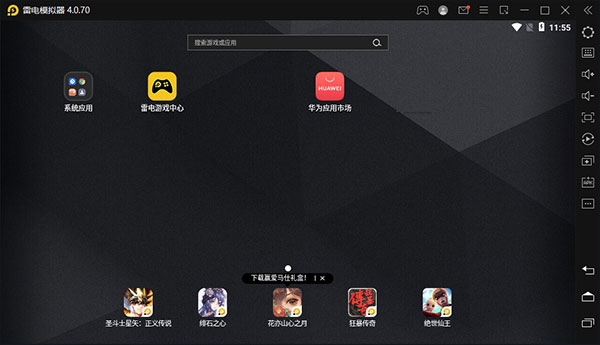





 萌侠挂机(无限盲盒)巴兔iPhone/iPad版
萌侠挂机(无限盲盒)巴兔iPhone/iPad版 新塔防三国-全民塔防(福利版)巴兔安卓折扣版
新塔防三国-全民塔防(福利版)巴兔安卓折扣版 皓月屠龙(超速切割无限刀)巴兔iPhone/iPad版
皓月屠龙(超速切割无限刀)巴兔iPhone/iPad版 异次元主公(SR战姬全免)巴兔iPhone/iPad版
异次元主公(SR战姬全免)巴兔iPhone/iPad版 火柴人归来(送兔年天空套)巴兔安卓版
火柴人归来(送兔年天空套)巴兔安卓版 大战国(魂环打金大乱斗)巴兔安卓版
大战国(魂环打金大乱斗)巴兔安卓版 世界异化之后(感性大嫂在线刷充)巴兔安卓版
世界异化之后(感性大嫂在线刷充)巴兔安卓版 云上城之歌(勇者之城)巴兔安卓折扣版
云上城之歌(勇者之城)巴兔安卓折扣版 武动六界(专属定制高返版)巴兔安卓折扣版
武动六界(专属定制高返版)巴兔安卓折扣版 主公带我飞(打金送10万真充)巴兔安卓版
主公带我飞(打金送10万真充)巴兔安卓版 龙神之光(UR全免刷充)巴兔安卓版
龙神之光(UR全免刷充)巴兔安卓版 风起苍岚(GM狂飙星环赞助)巴兔安卓版
风起苍岚(GM狂飙星环赞助)巴兔安卓版 仙灵修真(GM刷充1元神装)巴兔安卓版
仙灵修真(GM刷充1元神装)巴兔安卓版 绝地枪王(内玩8888高返版)巴兔iPhone/iPad版
绝地枪王(内玩8888高返版)巴兔iPhone/iPad版 火柴人归来(送兔年天空套)巴兔iPhone/iPad版
火柴人归来(送兔年天空套)巴兔iPhone/iPad版 世界异化之后(感性大嫂在线刷充)巴兔iPhone/iPad版
世界异化之后(感性大嫂在线刷充)巴兔iPhone/iPad版 大战国(魂环打金大乱斗)巴兔iPhone/iPad版
大战国(魂环打金大乱斗)巴兔iPhone/iPad版 主公带我飞(打金送10万真充)巴兔iPhone/iPad版
主公带我飞(打金送10万真充)巴兔iPhone/iPad版